ubuntu 配置cuda+mxnet+jupyter+pytorch+tensorflow
目录
3.3下载runtime library,developer library,code samples and the cuDNN Library
3.4安装runtime library,developer library,code samples and the cuDNN Library
1.安装NVIDIA驱动
1.1下载驱动
NVIDIA 驱动程序下载 - 高级搜索这里找对应的
以410为例
wget http://cn.download.nvidia.com/tesla/410.104/NVIDIA-Linux-x86_64-410.104.run其实有时候我发现浏览器直接下载也挺快的
1.2卸载原来的
sudo apt-get update
sudo apt-get remove --purge nvidia*
# 如果有以前的版本,那就卸载
sudo chmod +x *.run
sudo ./NVIDIA-Linux-x86_64-384.59.run --uninstall
1.3禁用nouveau驱动
sudo vim /etc/modprobe.d/blacklist.conf在最后添加
blacklist nouveau
options nouveau modeset=0执行
sudo update-initramfs -u
使用sudo reboot重启
lsmod | grep nouveau如果没有屏幕输出,说明禁用nouveau成功
1.4禁用X-Window服务
ctrl+alt+f3进入命令行,输入账号密码(这一步不是必须的,如果你执行下面的命令后电脑不正常了,可以加上这一步)
sudo service lightdm stop如果ctrl+alt+f3后,执行命令失败了(即没有弹出让你登入的字眼 ),那可以考虑
sudo apt install gdm3选择gdm3
重启
然后再
sudo service lightdm stop1.5命令行安装
2022/05/27 如果装不上可以考虑关闭bios中的security boot
2022/03/12 如果原方法实在不行,可以试试这个
sudo ubuntu-drivers devices
sudo ubuntu-drivers autoinstall
原方法
sudo chmod +x NVIDIA-Linux-x86_64-410.104.run
sudo ./NVIDIA-Linux-x86_64-410.104.run -no-nouveau-check -no-opengl-files如果提示gcc没装,你就装一下
如果显示32位,那不要装
中间有一个x服务,这个可以装
其他的选ok就行
1.6测试
#若列出GPU的信息列表,表示驱动安装成功
nvidia-smi
#若弹出设置对话框,亦表示驱动安装成功
nvidia-settings 2.安装cuda
2.1下载cuda
这里可以找到历史版本CUDA Toolkit Archive | NVIDIA Developer

选择对应的版本下载
以10.0为例
wget https://developer.nvidia.cn/compute/cuda/10.0/Prod/local_installers/cuda_10.0.130_410.48_linux
mv cuda_10.0.130_410.48_linux cuda_10.0.130_410.48_linux.run 其实有时候我发现浏览器直接下载也挺快的
2.2安装
chmod a+x cuda_10.0.130_410.48_linux.run
sudo ./cuda_10.0.130_410.48_linux.run --no-opengl-libs2021-09-12更新
现在貌似不太一样了,得把驱动的前面X弄成空的(按回车),后面的差不多,大家灵活点哈

如果你的cuda有升级,也类似,只是不用把X弄掉,然后install->upgrade all
按q可以跳过文档说明
accept #同意安装
n #不安装Driver
y #安装CUDA Toolkit
<Enter> #安装到默认目录
y #创建安装目录的软链接
y #复制Samples2.3环境变量配置
sudo vim ~/.bashrc在末尾添加
灵活点哈,cuda-10.0改成自己的cuda版本
export CUDA_HOME=/usr/local/cuda-10.0
export LD_LIBRARY_PATH=/usr/local/cuda-10.0/lib64:$LD_LIBRARY_PATH
export PATH=/usr/local/cuda-10.0/bin:$PATH保存退出
source ~/.bashrc2.4测试
#编译并测试设备 deviceQuery:
cd /usr/local/cuda-10.0/samples/1_Utilities/deviceQuery
sudo make
./deviceQuery
#编译并测试带宽 bandwidthTest:
cd ../bandwidthTest
sudo make
./bandwidthTest如果两个都是Result = PASS,那应该是成功安装了
#查看版本
nvcc -V3.安装cudnn
3.1下载cudnn
https://developer.nvidia.cn/rdp/cudnn-archive历史版本
https://developer.nvidia.cn/rdp/cudnn-download最新的
要登录才能下载
看清楚版本和对应的cuda版本

由于要登录,所以可以下好了xshell传过去
3.2安装
tar -zxvf cudnn-10.0-linux-x64-v7.5.0.56.tgz
sudo cp cuda/include/*.h /usr/local/cuda/include
sudo cp cuda/lib64/libcudnn* /usr/local/cuda/lib64
sudo chmod a+r /usr/local/cuda/include/*.h /usr/local/cuda/lib64/libcudnn*
sudo ldconfig如果提示xxx is not a symbolic link
注意修改版本,比如cuda-11.2,还有是8.1.1还是8.2.2还是什么
先(也要注意修改cuda-11.2)
ls /usr/local/cuda-11.2/targets/x86_64-linux/lib|grep libcudnn看完版本,修改底下的8.1.1和 cuda11.2
sudo ln -sf /usr/local/cuda-11.2/targets/x86_64-linux/lib/libcudnn.so.8.1.1 /usr/local/cuda-11.2/targets/x86_64-linux/lib/libcudnn.so.8
sudo ln -sf /usr/local/cuda-11.2/targets/x86_64-linux/lib/libcudnn_adv_train.so.8.1.1 /usr/local/cuda-11.2/targets/x86_64-linux/lib/libcudnn_adv_train.so.8
sudo ln -sf /usr/local/cuda-11.2/targets/x86_64-linux/lib/libcudnn_ops_infer.so.8.1.1 /usr/local/cuda-11.2/targets/x86_64-linux/lib/libcudnn_ops_infer.so.8
sudo ln -sf /usr/local/cuda-11.2/targets/x86_64-linux/lib/libcudnn_cnn_train.so.8.1.1 /usr/local/cuda-11.2/targets/x86_64-linux/lib/libcudnn_cnn_train.so.8
sudo ln -sf /usr/local/cuda-11.2/targets/x86_64-linux/lib/libcudnn_adv_infer.so.8.1.1 /usr/local/cuda-11.2/targets/x86_64-linux/lib/libcudnn_adv_infer.so.8
sudo ln -sf /usr/local/cuda-11.2/targets/x86_64-linux/lib/libcudnn_ops_train.so.8.1.1 /usr/local/cuda-11.2/targets/x86_64-linux/lib/libcudnn_ops_train.so.8
sudo ln -sf /usr/local/cuda-11.2/targets/x86_64-linux/lib/libcudnn_cnn_infer.so.8.1.1 /usr/local/cuda-11.2/targets/x86_64-linux/lib/libcudnn_cnn_infer.so.8
3.3下载runtime library,developer library,code samples and the cuDNN Library
还是刚刚的网页

同样的,要登录才能下载
3.4安装runtime library,developer library,code samples and the cuDNN Library
sudo dpkg -i libcudnn7_7.5.0.56-1+cuda10.0_amd64.deb
sudo dpkg -i libcudnn7-dev_7.5.0.56-1+cuda10.0_amd64.deb
sudo dpkg -i libcudnn7-doc_7.5.0.56-1+cuda10.0_amd64.deb3.5测试
cp -r /usr/src/cudnn_samples_v7/ $HOME
cd $HOME/cudnn_samples_v7/mnistCUDNN
make clean && make
./mnistCUDNN成功的话会输出Test passed!
如果出现这个错误,则
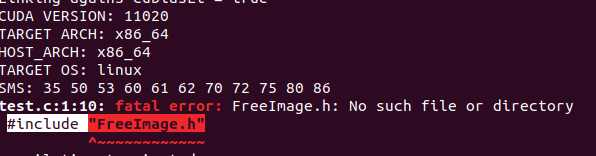
输入下面这个,然后再来一遍
sudo apt-get install libfreeimage3 libfreeimage-dev -y
4.安装anaconda
wget https://repo.continuum.io/archive/Anaconda3-5.1.0-Linux-x86_64.sh
bash Anaconda3-5.1.0-Linux-x86_64.sh中间有叫你输入的你就回车和yes
然后刷新环境
source ~/.bashrc5.获得mxnet代码
sudo apt-get install unzip
mkdir d2l-zh && cd d2l-zh
curl https://zh.d2l.ai/d2l-zh-1.0.zip -o d2l-zh.zip
unzip d2l-zh.zip && rm d2l-zh.zip修改environment.yml
vim environment.yml以 cuda-version:10.0为例(nvidia-smi查看)
在mxnet后添加-cu100
修改完
name: gluon
dependencies:
- python=3.6
- pip:
- mxnet-cu100==1.5.0
- d2lzh==0.8.11
- jupyter==1.0.0
- matplotlib==2.2.2
- pandas==0.23.4
安装mxnet
conda config --add channels https://mirrors.tuna.tsinghua.edu.cn/anaconda/pkgs/free/
conda config --add channels https://mirrors.tuna.tsinghua.edu.cn/anaconda/pkgs/main/
pip config set global.index-url https://pypi.tuna.tsinghua.edu.cn/simple
conda env create -f environment.yml激活环境
source activate gluon6. 安装 pytorch
pip install torch torchvision测试一下
#!/usr/bin/env python
# _*_ coding:utf-8 _*_
import torch
print(torch.cuda.is_available())输出True,代表可以用cuda
7.安装tensorflow
pip install tensorflow-gpu==1.14.0
"""
如果出现
ERROR: Cannot uninstall ‘wrapt‘. It is a distutils installed project and thus we cannot accurately determine which files belong to it which would lead to only a partial uninstall.
"""
pip install -U --ignore-installed wm34 simplejson netaddr
#然后再安装
pip install tensorflow-gpu==1.14.0测试代码
输出一个3*3的全零矩阵
#!/usr/bin/env python
# _*_ coding:utf-8 _*_
import tensorflow as tf
a=tf.zeros([3,3])
with tf.Session() as sess:
sess.run(tf.compat.v1.global_variables_initializer())
print(sess.run(a))8.配置jupyter
开启python
然后输入
from notebook.auth import passwd
passwd()输入你的jupyter密码
然后会得到一个sha1:xxxxxx的东西
#切换到你的对应的py环境
source activate xxx
jupyter notebook --generate-config --allow-root如果问你要不要覆盖,选择y
然后会输出一个路径
vim那个路径
例如
vim /home/nightmare/.jupyter/jupyter_notebook_config.py修改
c.NotebookApp.allow_root = True
c.NotebookApp.ip = '*'
c.NotebookApp.password = 'sha1:...' #修改成你刚刚得到的
c.NotebookApp.port= 8888 # 端口,记得开放
c.NotebookApp.notebook_dir = '/home/nightmare/d2l-zh' #修改为你想启动jupyter的地方,比如mxnet下载的代码的地方
c.NotebookApp.open_browser = False启动
jupyter notebook --allow-root然后打开浏览器,用ip:8888访问
密码是你刚刚设置的密码
相关文章
- 4.Redis基础运维之哨兵和集群安装配置
- ubuntu怎么安装vim编辑器_vim配置大全
- Ubuntu-20.04-LTS(桌面与服务器)版基础配置
- 配置 PyCharm for Linux 设置启动图标 pycharm-edu-2021.3.1 Ubuntu 18.04.6 LTS
- webpack高级配置_2023-03-01
- 实战!3分钟搞定Spring Boot 多环境配置
- Ubuntu如何配置php、nginx和redis
- ubuntu配置tftp服务的步骤小结
- MySQL Variables query_cache_min_res_unit 数据库 参数变量解释及正确配置使用
- ubuntu下lamp配置详解编程语言
- MySQL数据库连接URL配置指南(mysqlurl配置)
- 结构MySQL配置文件:明确目录结构(mysql配置文件目录)
- VPS配置心得(美国主机系统Ubuntu)
- Ubuntu离线环境下MySQL安装指南(ubuntu离线安装mysql)
- SQL Server配置更改:端口分配(sqlserver端口)
- 如何在 Ubuntu 18.04 服务器上安装和配置 KVM
- 如何使用 Squid 配置 SSH 代理服务器
- linux站点快速配置:简单入门指南(linux站点配置文件)
- Ubuntu简易搭建Redis与使用(ubuntu的redis)
- Redis队列连接配置指引(redis队列连接配置)
- 实现Redis主从同步配置Redis从库(redis配置从库)
- Oracle11精心配置优化,极致性能完美呈现(oracle11配置优化)

